En las últimas actualizaciones de Windows 10 los cambios y mejoras que hace el equipo de Microsoft son numerosos. Una de estas actualizaciones hace que Windows vuelva a abrir las aplicaciones que estabas usando antes de cerrar sesión. Además, notarás que el sistema toma como prioridad las apps que más trabajo exigen al sistema. Por esta razón, tu pc podría iniciar con lentitud. Es por esto que en este artículo te enseñaremos a evitar que Windows 10 reabra las últimas apps abiertas al reiniciar.
Cómo evitar que Windows 10 reabra las últimas apps abiertas al reiniciar en las versiones más actualizadas de Windows
El mejor modo de solucionar esto es cambiando la forma en que apagas tu equipo. Existen varias rutas que puedes tomar para lograr este objetivo. A continuación te enseñaremos alguna de ellas.
Presiona Shift mientras apagas la PC
Esta es la forma más fácil de apagar la PC de la manera tradicional, sin que Windows reabra ninguna app. Para hacerlo, ve al menú de inicio, selecciona inicio/apagar y mientras tanto, deja presionado la tecla shift. Puedes ver este paso en la imagen #1
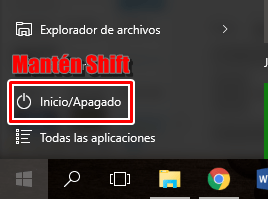
Y la imagen #2.
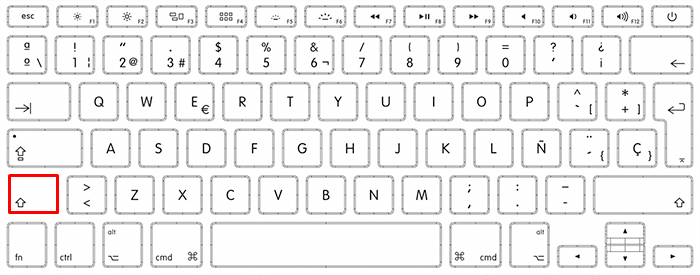
Utiliza el apagado clásico de Windows 10
Para esto, ve a tu escritorio.
A continuación, presiona simultaneamente Alt+F4, como se ve en la imagen #3

De esta manera, se abrirá una ventana parecida a la que aparecía en versiones antiguas de Windows para apagar el equipo. Selecciona la opción apagar y luego haz clic en aceptar, tu equipo se apagará sin recordar las apps que tenía abiertas. Así se muestra en la imagen #4
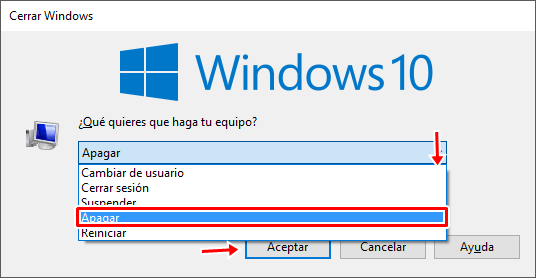
Usa shutdown.exe para apagar tu PC
Ve a la barra de búsquedas de Windows 10 y escribe CMD, como lo muestra la imagen #5
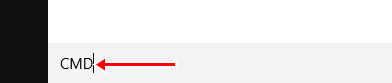
Ahora, abre la app CMD que aparece en los resultados, como lo muestra la imagen #6
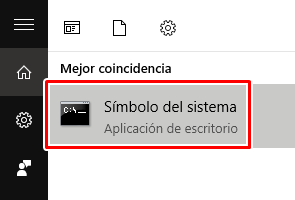
Por último, debes introducir este comando; shutdown /s /f /t 0 y luego presiona enter; en ese momento, tu pc se apagará sin guardar información acerca de las apps abiertas. Lo puedes ver en la imagen #7.
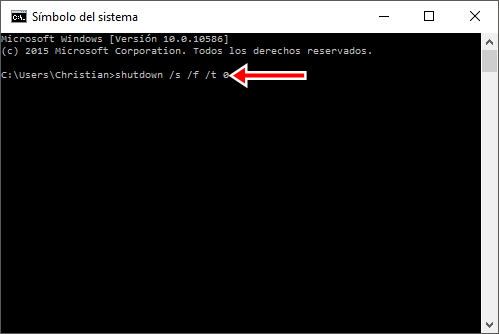
Y listo, de estas formas puedes burlar a Windows para que no pueda recordar las apps que tenía abierta; optimizando tu inicio de sesión y la velocidad de tu equipo.
